
如何使用記憶體升級電腦
升級電腦記憶體的時機?

如果您的電腦在載入程式時遇到問題,並且在進行重要的遊戲環節時沒有回應,那麼或許現在正是升級記憶體的時機。電腦記憶體可讓您輕鬆地執行資料密集型的應用程式,並且能夠增加電腦的多工能力。執行多個程式會產生效能相關的問題,因為每個應用程式所需的記憶體數量各有不同。如果您喜歡同時玩遊戲、瀏覽網頁、觀看影音串流以及線上聊天,您需要足夠的記憶體處理負載。謝天謝地,您還不需要扔掉眼前的那台電腦!您可以安裝 Kingston FURY 記憶體,來克服效能不佳的問題。
請務必開啟 Windows 工作管理員,查看電腦正在使用的記憶體數量。若要執行上述動作,只要在工作列空白處點滑鼠右鍵再選擇工作管理員,或按快速鍵「Ctrl+Shift+Esc」鍵,然後按一下效能索引標籤,就能查看目前使用多少記憶體。效能索引標籤也會顯示目前有多少可用的實際記憶體插槽,因此在購買任何新的記憶體之前,請先確定您有多少可用插槽。
如何安裝 Kingston FURY 記憶體?
好在安裝新的記憶體相當容易,只需要幾分鐘的時間即可搞定。在安裝之前,請參閱主機板手冊,瞭解最適合雙通道或四通道模組安裝的最佳插槽。
桌上型電腦 DIMM 安裝
注意事項:安裝或拔除記憶體模組時,請勿於積體電路 (IC) 上方或周圍施加壓力! 安裝或拔除記憶體時請務必使用雙手,將雙手放置於印刷電路板 (PCB) 最上方的兩個角落。
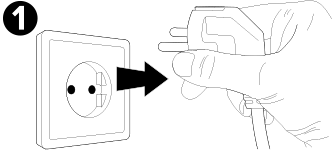
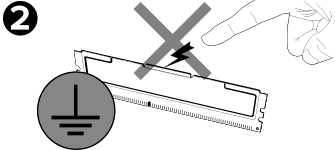
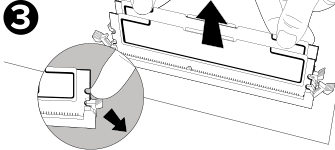
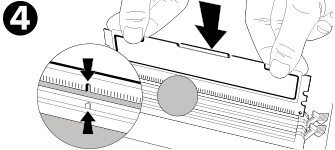
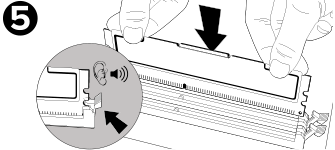
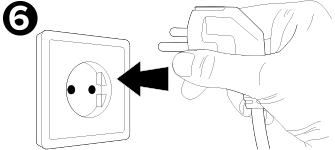
為何選擇 Kingston FURY 記憶體?
Kingston 能夠提供快速、可靠且價格實惠的記憶體。您不必花費數萬元就能進行升級。我們所有的記憶體模組都能提供更快的速度、更低的功耗、更大的記憶體儲存容量和更棒的可靠度。所有模組都已經過預先最佳化,能與 Intel 最新的主機板完美相容。我們的記憶體能提供系統維持最佳效能所需的強化推動力。即便是老舊的電腦,也能使用我們的記憶體模組來提升速度,讓您省時省心。Kingston 認為產品使用體驗應該以簡單方便為原則,這也是為什麼許多記憶體模組都具備隨插即用(Plug N Play)功能,讓您能在無需更動系統 BIOS 設定的情況下,直接超頻至系統最高額定頻率。如果您的電腦無法滿足您的所有工作和遊戲需求,那麼 Kingston 可靠的記憶體模組可為您提升效能。
#KingstonIsWithYou #KingstonFURY
尋找適用於您電腦的記憶體































































